Wenn Sie einen USB-Stick formatieren, löschen Sie dabei die vorhandenen Daten vom Datenspeicher. Fotos, Videos, Musik-Dateien oder Dokumente. Nach der Formatierung steht Ihnen wieder der gesamte Speicher zur Verfügung. Am Besten ist es, sich die Dateien vorher von dem Stick auf den PC zu speichern. So geht nichts verloren und Sie können Ihren Stick ohne schlechtes Gewissen formatieren. Man kann alternativ auch beispielsweise zu einer W-LAN Festplatte greifen, um die Daten extern zu sichern.

USB-Stick formatieren | © panthermedia.net / ronfromyork
USB-Stick formatieren, so geht’s:
- Schließen Sie Ihren USB-Stick am PC oder Laptop an. Stecken Sie ihn dazu in den USB-Anschluss, der sich beim PC hinten und beim Laptop seitlich befindet.
- Nun müssen Sie unten links auf das Windows-Start-Symbol und dann auf Computer klicken. Sie sehen jetzt alle verbundenen Wechseldatenträger.
- Klicken Sie mit der rechten Maustaste auf den USB-Stick und wählen dann mit der linken Maustaste „formatieren“. Es öffnet sich in Kürze automatisch ein neues Fenster. Wichtig: Achten Sie darauf, dass Sie auch den richtigen Wechseldatenträger auswählen!
- Nun können Sie das gewünschte Dateisystem auswählen. Normalerweise wird FAT32 für einen gewöhnlichen USB-Stick genutzt.
- Sie können hinter „Volumenbezeichnung“ einen Namen für den USB-Stick festlegen. Nach der Formatierung können Sie diesen natürlich wieder ändern oder löschen.
- In den meisten Fällen genügt eine „Schnellformatierung“. Den Haken dort einfach gesetzt lassen, da es in den meisten Fällen schon ausreicht. Sollten Sie jedoch auf Nummer sicher gehen wollen, entfernen Sie den Haken.
- Nun können Sie auf „Starten“ drücken, müssen in der Regel vorher jedoch noch eine Sicherheitsabfrage beantworten. Anschließend wird Ihr USB-Stick formatiert.
Übrigens: Wenn Sie Ihren USB Stick nicht nur bei Windows einsetzen möchten muss unter Umständen hier das FAT32 System ausgewählt werden, um die Kompatibilität zu gewährleisten. Allerdings gibt es hierbei eine Kapazitätsgrenze von 32 Gbyte.
Bei USB-Sticks empfiehlt es sich generell mit dem Dateisystem FAT (FAT16 und FAT32) zu formatieren, um die Kompatibilität mit allen gängigen Betriebssystemen zu gewährleisten. Das hat sich bewährt und ist einfach.
FAT16 lässt sich optimalerweise bei USB-Sticks mit einem Speicher unter 2 GB einsetzen. Erreichbar über MS-DOS, aber auch anderen Versionen unter Windows.
FAT32 eignet sich insbesondere gut für Multimedia-Tasten: Für alle Windows-Versionen ab Windows 95 OSR2. Hierbei beträgt die Dateigröße maximal 4 Gigabyte. Sollen Dateien transferiert werden, welche größer als 4 GB sind, so verwenden Sie am besten NTFS. Bei gewöhnlicher Nutzung ist diese Dateigröße normalerweise unbegrenzt und ist erreichbar über alle Windows-Versionen ab Windows NT4.
Wenn Sie diese Hinweise beachten, sollte die Formatierung des USB-Sticks kein Problem mehr darstellen.
Stick unter Mac formatieren
Nachdem Sie den USB-Stick in den USB-Port des Macs eingesteckt haben, starten Sie das Festplattendienstprogramm. Anschließend wird der USB-Stick in der Liste der Datenträger ausgewählt. Wenn man möchte kann hier das gewünschte Dateisystem oder ein Name für den Stick ausgewählt werden. Nun wählt man „Löschen“, um den USB-Stick am Mac anschließend zu formatieren.